Her er 6 effektive måter å avlaste full Android-lagring på
For Androids, som fremdeles kan ha internt mellom 4 GB og 16 GB, har de noen ganger problemer når de vil installere et nytt program, nemlig "din lagringsenhet er full", noe som betyr at internminnet ditt er fullt.
I moderne tid finner vi ofte Android med en fantastisk intern minnekapasitet. Fra 16 GB til 128 GB har vi ofte hørt om det på forskjellige high-end Androids, men for Android, som fremdeles kan ha en intern kapasitet på mindre enn 16 GB, har noen ganger problemer når du vil installere nye applikasjoner, nemlig "Lagringsenheten din er full"som betyr at ditt interne minne er fullt.
Men vent litt, hvis du føler at du bare installerer noen få applikasjoner, er det bare ett spill, du må være forvirret. Denne hindringen høres ofte, eller til og med at vi er et av ofrene. Ved denne anledningen vil jeg diskutere en løsning Oppbevaring Android er full, men applikasjoner er få. Her er 6 effektive måter å avlaste Oppbevaring Android som er full.
- Slik sparer du 8 GB Android-minne
- Full Android-minneløsning, selv om du ikke installerer mange applikasjoner
Dette er 6 effektive måter å frigjøre en full Android-lagring på
Før du gjør noen måte å avlaste Oppbevaring Full Android nedenfor, det ville være fint for deg åsikkerhetskopi noen viktige filer fra internminne til eksternt minne eller SD-kort. Dette er bare et valgfritt trinn, fordi man frykter at noen viktige filer vil bli slettet.
Hvordan sikkerhetskopiere filer til et minnekort
- Åpne File Manager på telefonen.

- å velge intern lagring.

- Flytt filene du synes er viktige for ekstern lagring eller minnekort.

Ferdig. Nå kan du trygt tømme innholdet Oppbevaring Android har allerede over kapasitet. Her er trinnene:
1. Slett alle filene i .thumbnails-mappen
Det første tipset for lettelse Oppbevaring Full Android er ved å slette alle filene i mappen miniatyrbilder. Denne mappen vises ofte som sikkerhetskopi eller cache fra bildene vi tar eller det vi ser. Og noen ganger tar disse mappene ganske mye plass og kan forårsake Oppbevaring full slik at du bare kan slette den.
- Logg inn intern lagring igjen med Filbehandling på Android, og velg deretter intern lagring og gå inn i DCIM- eller Picture-mappen

- Deretter går du inn i mappen .miniatyrbilder og slett alle filene på den.

2. Slett cache-filer fra alle applikasjoner
Cache er filer som er midlertidige, men noen ganger tar ganske mye plass i vårt interne minne, noe som kan overbelaste det interne minnet. Løsningen du bare kan rengjøre cache fra hver applikasjon en etter en, men det vil ta mye tid, så jeg vil gi et program som kan hjelpe deg med å rengjøre cache.
- Last ned applikasjonen App Cache Cleaner forbi.
 Apper Produktivitet INFOLIFE LLC LAST NED
Apper Produktivitet INFOLIFE LLC LAST NED - Etter at du har lastet ned åpner du programmet og klikker "Start".

- Så klikker du bare Slett alt i orden for alle cache mistet og gjør internminnet bredere.

3. Flytt applikasjon til SD-kort
Å flytte applikasjoner til SD-kortet kan gi mer plass i internminnet og er en løsning Oppbevaring Android er fullt fordi applikasjonen blir lagret på SD-kortet som forårsaker utvidelse av ledig plass i internminnet.
- Gå til innstillinger og velg Apper, eller noen ganger kalt App Manager.

- Deretter velger du hvilket program du vil flytte til SD-kortet, og deretter velger du "Gå til SD-kort".

4. Endre SD-kortet slik at mediet øker intern minnekapasitet
Denne fjerde metoden er veldig effektiv for lindring Oppbevaring Android er full, men du må ha tilgang rot å gjøre det. Denne fjerde metoden anbefales ikke hvis du fortsatt har en garanti pga rot resulterer i tapt garanti. Fordelen med denne omdelingen er at vi kan bestemme hvor mye minne vi skal bruke til å bli et lagringsmedium som støtter internt minne slik at vi kan installere flere applikasjoner.
Må påminnes, vi er ikke ansvarlige hvis noe uheldig skjer med din Android. Men jeg har selv prøvd det og resultatene er tilfredsstillende.
Kravene for å gjøre dette er:
- SD-kort med størrelser over 4 GB og klasse over 4. Egentlig er 2 GB SD-kort også tillatt, men anbefales ikke.
- Android som har værtrot.
- Last ned Aparted-applikasjonen
- Gjør det sikkerhetskopi på filer som er på SD-kortet. Dette er valgfritt, men jeg anbefaler det på det sterkeste fordi det er trinn der vi kreves for å formatere SD-kortet som fører til at alle filer går tapt.
Trinnene er:
- Gå inn i menyen Omgivelser velg deretter "Oppbevaring"

Deretter ser du etter SD-kortet ditt Demonter SD-kortet. Du kan også gjøre Viske ut først hvis du vil.
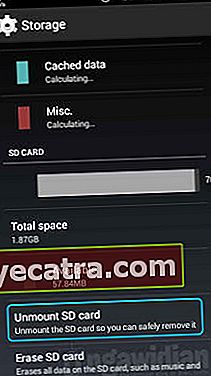
Etter at du gjør det Demonter SD-kortet, så er det bare å åpne Aparted-applikasjonen du lastet ned tidligere og trykke på den grønne knappen tre ganger for å opprette tre partisjoner. Egentlig er to nok, men den tredje er for Bytt Ram.

- Etter at du har delt den i tredjedeler, må du endre hvert partisjonssystem til FAT32, EXT2, og BYTTE. Etter det kan du begynne å justere størrelsen på hver partisjon du lager ved å skyve sirkelen på hver partisjon. Her er noen forslag til størrelsen på hver partisjon, avhengig av brukeren om de vil ha den andre partisjonen stor eller liten, men hvis du bruker en Link2SD, du trenger ikke å gjøre det for stort. Men hvis du bruker Mounts2SD Du må gjøre det stort.
16 GB Microsd: FAT32 (10 GB), EXT2 (5 GB), SWAP (256 MB)
8 GB Microsd: FAT32 (4 GB), EXT2 (3,3 GB), SWAP (256 MB)
4 GB Microsd: FAT32 (1,7 GB), EXT2 (2 GB), SWAP (128 MB)
2 GB Microsd: FAT32 (500MB), EXT2 (1.4GB), SWAP Jeg tror ikke det er nødvendig.
- Etter at du har satt den, trykker du bare på knappen Bruk Change.

Ikke avslutt der, da må du gjøre det lenke mellom internminne og SD-kort.
5. Bruke Link2SD
Med link2sd lagrer du applikasjonen internt, men dataene lagres på den andre SD-kortpartisjonen.
Last ned Link2SD-applikasjonen.
 Apper Produktivitet Bülent Akpinar LAST NED
Apper Produktivitet Bülent Akpinar LAST NED Åpne applikasjonen, det vil bli varslet at den andre partisjonen er oppdaget og vil opprette manus.
Når du er ferdig, klikker du bare Multivalg-alternativ.

- Klikk Velg alle hvis du har mange applikasjoner, så det er ikke komplisert.

- Klikk på Alternativ igjen, og velg deretter Opprett lenke.

- Merk av for alle alternativene og velg OK.

På den måten lagres noen data fra applikasjonen din på 2. partisjon og utvider internminnet, slik at du kan installere flere spill. Mest for å være mer optimal, anbefales det å gjøre det start på nytt på Android etter å ha gjort det, for noen ganger er det apper som gjør det tvunget nærimidlertid etter start på nytt applikasjonen kjører normalt.
6. Bruke Mounts2SD
Ved å bruke Mounts2SD blir applikasjonen din lagret på SD-kortet med 90%, så det tar bare litt plass på det interne. Her bruker jeg EX3-partisjonen for begge, hvis du allerede bruker EX2, kan du erstatte den i Aparted, selv om EX2 kan brukes noen ganger.
- Installer først Mounts2SD-applikasjonen først. Installer og åpne applikasjonen, og klikk deretter på alternativknappen Søknadsinnstilling.

- Klikk på installer oppstartsskript

- Avslutt innstillinger, gå til den andre kategorien, se etter Programmer, Biblioteker, Data og Dalvik Cache og sjekk den.

- Se etter Driver igjen, og velg deretter den andre partisjonen vi har opprettet. Her som eksempel ved bruk av EXT3 kan du også bruke EXT2, etter at du er ferdig med live start på nytt Android.

- Dette er resultatet:

- Etter dette trenger du ikke lenke igjen fordi applikasjonen automatisk installeres til den andre partisjonen.
Med de fem måtene ovenfor Oppbevaring Android som tidligere var full vil være bredere og klar til å bli fylt med nye applikasjoner. Men det utelukker ikke at internminnet ditt blir fullt igjen. For å forutse det, bør du kjøpe en ny Android-telefon med et superstort internt minne som 128 GB, så forsvinner alle klager over fullt minne.

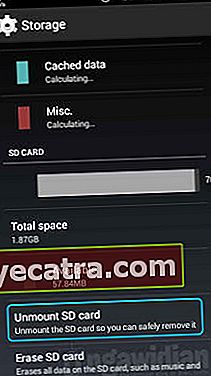
 Apper Produktivitet Bülent Akpinar LAST NED
Apper Produktivitet Bülent Akpinar LAST NED 








